Notes
L’accès à cette page nécessite une autorisation. Vous pouvez essayer de vous connecter ou de modifier des répertoires.
L’accès à cette page nécessite une autorisation. Vous pouvez essayer de modifier des répertoires.
Dans cet article, vous allez apprendre à intégrer TAP App Security à Microsoft Entra ID. Quand vous intégrez TAP App Security à Microsoft Entra ID, vous pouvez :
- Contrôler dans Microsoft Entra ID qui a accès à TAP App Security.
- Permettre à vos utilisateurs d’être automatiquement connectés à TAP App Security avec leurs comptes Microsoft Entra.
- Gérez vos comptes dans un emplacement central.
Conditions préalables
Le scénario décrit dans cet article suppose que vous disposez déjà des conditions préalables suivantes :
- Un compte d’utilisateur Microsoft Entra avec un abonnement actif. Si vous n’en avez pas encore, vous pouvez créer un compte gratuitement.
- L’un des rôles suivants :
- Un abonnement TAP App Security pour lequel l’authentification unique (SSO) est activée.
Description du scénario
Dans cet article, vous allez configurer et tester l’authentification unique Microsoft Entra dans un environnement de test.
TAP App Security prend en charge l'authentification unique (SSO) lancée par le fournisseur de services.
TAP App Security prend en charge la mise à disposition d’utilisateurs juste à temps.
Ajout de TAP App Security à partir de la galerie
Pour configurer l’intégration de TAP App Security à Microsoft Entra ID, vous devez ajouter TAP App Security à partir de la galerie à votre liste d’applications SaaS gérées.
- Connectez-vous au Centre d’administration Microsoft Entra en tant qu’administrateur d’application cloud au moins.
- Accédez à Entra ID>Applications d'entreprise>Nouvelle application.
- Dans la section Ajouter à partir de la galerie , tapez TAP App Security dans la zone de recherche.
- Sélectionnez TAP App Security dans le volet de résultats, puis ajoutez l’application. Patientez quelques secondes pendant que l’application est ajoutée à votre locataire.
Vous pouvez sinon également utiliser l’Assistant de configuration des applications d'entreprise . Dans cet assistant, vous pouvez ajouter une application à votre instance, ajouter des utilisateurs/groupes à l’application, attribuer des rôles, ainsi que parcourir la configuration de l’authentification unique (SSO). En savoir plus sur les Assistants Microsoft 365.
Configurer et tester l’authentification unique Microsoft Entra pour TAP App Security
Configurez et testez l’authentification unique Microsoft Entra avec TAP App Security à l’aide d’un utilisateur de test appelé B.Simon. Pour que l’authentification unique fonctionne, vous devez établir une relation de lien entre un utilisateur Microsoft Entra et l’utilisateur TAP App Security associé.
Pour configurer et tester l’authentification unique Microsoft Entra avec TAP App Security, effectuez les étapes suivantes :
-
Configurez l’authentification unique Microsoft Entra pour permettre à vos utilisateurs d’utiliser cette fonctionnalité.
- Créer un utilisateur de test Microsoft Entra pour tester l’authentification unique Microsoft Entra avec B.Simon.
- Affectez l’utilisateur de test Microsoft Entra pour permettre à B.Simon d’utiliser l’authentification unique Microsoft Entra.
-
Configurez l’authentification unique TAP App Security pour configurer les paramètres de l’authentification unique côté application.
- Créer un utilisateur de test TAP App Security pour avoir un équivalent de B.Simon dans TAP App Security lié à la représentation Microsoft Entra de l’utilisateur.
- Testez le SSO pour vérifier si la configuration fonctionne.
Configurer l’authentification unique Microsoft Entra
Suivez ces étapes pour activer l’authentification unique Microsoft Entra.
Connectez-vous au Centre d’administration Microsoft Entra en tant qu’administrateur d’application cloud au moins.
Accédez à Entra ID>applications d'entreprise>TAP App Security>l'authentification unique.
Dans la page Sélectionner une méthode d’authentification unique , sélectionnez SAML.
Dans la page Configurer l’authentification unique avec SAML , sélectionnez l’icône crayon de configuration SAML de base pour modifier les paramètres.

Dans la section Configuration SAML de base , entrez les valeurs des champs suivants :
un. Dans la zone Identificateur , tapez une URL à l’aide du modèle suivant :
https://app.tapappsecurity.com/<CUSTOMER_DOMAIN_WITHOUT_EXTENSION>/metadatab. Dans la zone de texte URL de réponse , tapez une URL à l’aide du modèle suivant :
https://app.tapappsecurity.com/<CUSTOMER_DOMAIN_WITHOUT_EXTENSION>/acsv. Dans la zone de texte URL de connexion , tapez l’URL :
https://webapp.tapappsecurity.com/Remarque
Ces valeurs ne sont pas réelles. Mettez à jour ces valeurs avec l’IDENTIFICATEUR et l’URL de réponse réels. Pour obtenir ces valeurs , contactez l’équipe du support technique TAP App Security . Vous pouvez également faire référence aux modèles indiqués dans la section Configuration SAML de base .
Votre application TAP App Security s’attend à recevoir les assertions SAML dans un format spécifique, ce qui vous oblige à ajouter des mappages d’attributs personnalisés à votre configuration des attributs de jetons SAML. La capture d’écran suivante montre la liste des attributs par défaut.

En plus de ce qui précède, l’application TAP App Security s’attend à ce que quelques attributs supplémentaires, indiqués ci-après, soient passés dans la réponse SAML. Ces attributs sont également préremplis, mais vous pouvez les examiner pour voir s’ils répondent à vos besoins.
Nom Attribut-source Messagerie électronique e-mail de l'utilisateur premier utilisateur.prénom nom de connexion utilisateur.nomPrincipalUtilisateur dernier nom.d'utilisateur Dans la page Configurer l’authentification unique avec SAML , dans la section Certificat de signature SAML , recherchez le code XML des métadonnées de fédération , puis sélectionnez Télécharger pour télécharger le certificat et l’enregistrer sur votre ordinateur.

Dans la section Configurer TAP App Security , copiez la ou les URL appropriées en fonction de vos besoins.
Créer et affecter un utilisateur de test Microsoft Entra
Suivez les instructions de création et d’affectation d’un compte d’utilisateur pour créer un compte d’utilisateur de test appelé B.Simon.
Configurer l’authentification unique de TAP App Security
Connectez-vous au site web de TAP App Security en tant qu’administrateur.
Sélectionnez Authentification unique dans la barre de navigation de gauche, puis sélectionnez Active Directory.

Sélectionnez le bouton Intégrer l’application Active Directory . Entrez ensuite le domaine de votre organisation et sélectionnez Bouton Enregistrer .
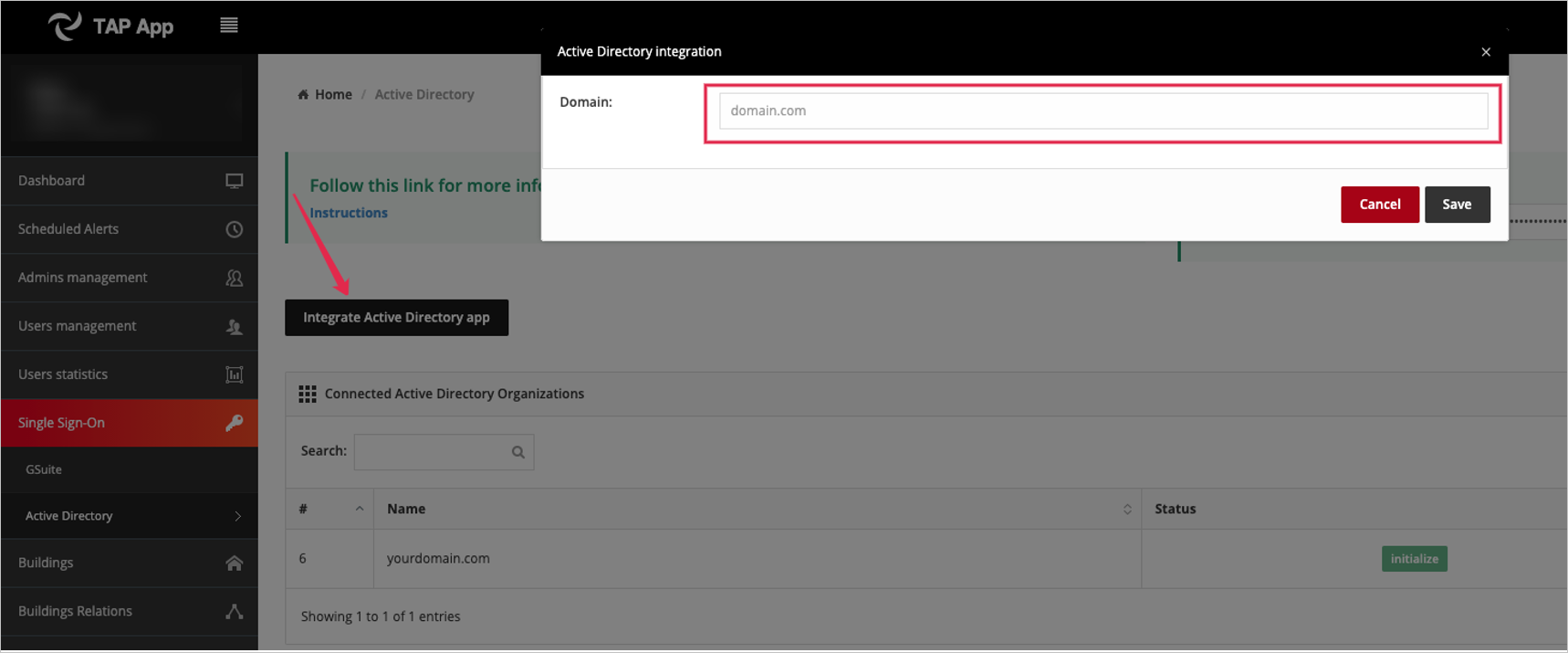
Sélectionnez l’icône d’engrenage, comme indiqué ci-dessous.
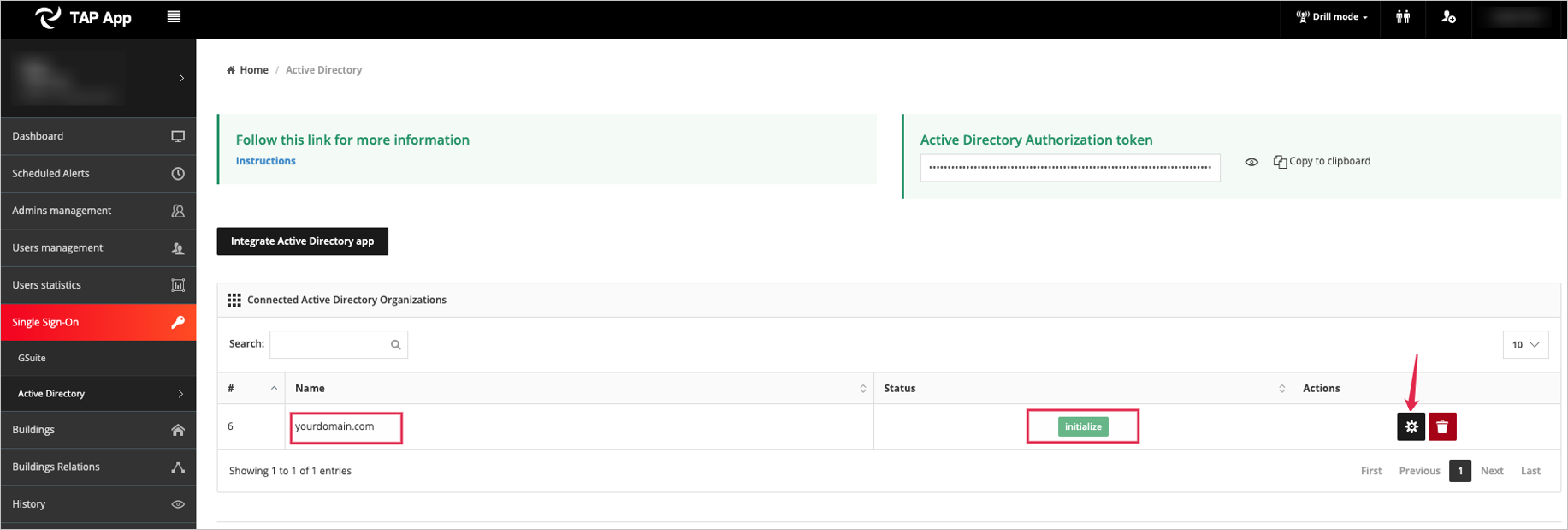
Effectuez les étapes suivantes dans la page d’intégration Active Directory .
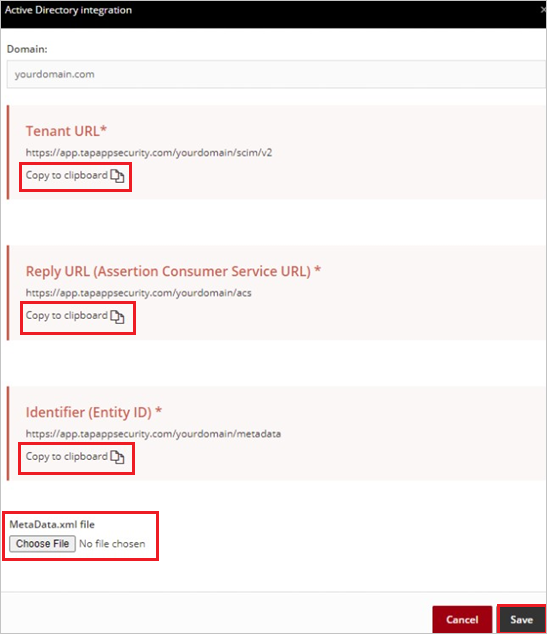
un. Copiez la valeur URL de réponse (URL Assertion Consumer Service), collez cette valeur dans la zone de texte URL de réponse dans la section Configuration SAML de base .
b. Copiez la valeur Identificateur (ID d’entité), collez cette valeur dans la zone de texte Identificateur dans la section Configuration SAML de base .
v. Sélectionnez Choisir un fichier pour charger le fichier XML des métadonnées de fédération téléchargé.
d. Sélectionnez Enregistrer.
Créer un utilisateur de test TAP App Security
Dans cette section, un utilisateur appelé B.Simon est créé dans TAP App Security. TAP App Security prend en charge le provisionnement juste-à-temps, qui est activé par défaut. Vous n’avez aucune opération à effectuer dans cette section. S’il n’existe pas encore d’utilisateur dans TAP App Security, il en est créé un quand vous tentez d’y accéder.
Tester l’authentification unique (SSO)
Dans cette section, vous testez votre configuration d’authentification unique Microsoft Entra avec les options suivantes.
Sélectionnez Tester cette application, cette option redirige vers l’URL de connexion TAP App Security où vous pouvez lancer le flux de connexion.
Accédez directement à l’URL d’authentification de TAP App Security pour lancer le flux de connexion.
Vous pouvez utiliser Microsoft My Apps. Lorsque vous sélectionnez la vignette TAP App Security dans Mes applications, cette option redirige vers l’URL de connexion TAP App Security. Pour plus d’informations sur Mes applications, consultez Présentation de Mes applications.
Contenu connexe
Après avoir configuré TAP App Security, vous pouvez appliquer le contrôle de session, qui protège contre l’exfiltration et l’infiltration des données sensibles de votre organisation en temps réel. Le contrôle de session s’étend de l’accès conditionnel. Découvrez comment appliquer le contrôle de session avec Microsoft Defender pour Cloud Apps.
